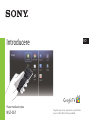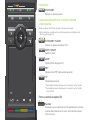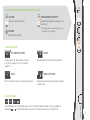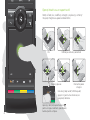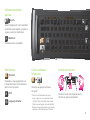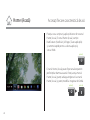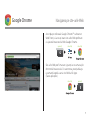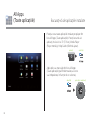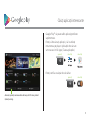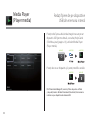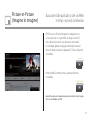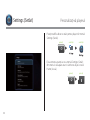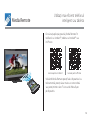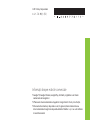Introducere
Player media de reţea
NSZ-GS7
RO
Imaginile de pe ecran, operaţiunile şi specificaţiile
se pot modifica fără notificare prealabilă.

Introducere:
ON/STANDBY
Porneşte sau opreşte playerul.
Comandarea dispozitivelor conectate utilizând
otelecomandă:
Pentru a utiliza această funcţie, asiguraţi-vă că playerul este pornit.
Pentru detalii despre setările pentru codul telecomenzii, consultaţi „Help Guide”
(Ghid de ajutor) (pagina 14).
ON/STANDBY (TV/AMP)
Porneşte sau opreşte receptorul TV/AV.
INPUT (TV/AMP)
Modifică intrările.
GUIDE*
1
Afişează ghidul de programe TV.
PVR*
2
Afişează meniul PVR (Video recorder personal).
TV*
1
Afişează televiziune live.
*
1
Disponibilă doar atunci când playerul este conectat la un Set Top Box.
*
2
Disponibilă doar atunci când playerul este conectat la un Set Top Box
cu funcţie PVR.
Pentru a controla receptorul AV:
Function
Butoanele cu puncte portocalii vor fi disponibile pentru utilizare
la comandarea receptorului AV atunci când indicatorul pentru
funcţii este activ.

Control redare:
Aceste butoane sunt disponibile atunci când sunt redate materiale video, muzică sau fotografii.
Butoanele
şi funcţionează doar atunci când sunt apăsate continuu (nu intermitent).
Control de bază:
PICTURE IN PICTURE HOME
Afişează pe ecran două imagini simultan,
cum ar fi un program TV şi un site Web
(pagina 11).
Deschide ecranul Home (Acasă) (pagina 6).
BACK MENU (OPTIONS)
Revine la afişajul anterior sau părăseşte aplicaţia. Afişează opţiunile speciale asociate cu fiecare
caracteristică.
Controlul volumului/programelor (în lateral):
VOLUME
Creşte sau reduce volumul.
PROGRAMME POSITIONS*
Selectează programul următor (+) sau
anterior (−).
* Disponibilă doar atunci când playerul este
conectat la un Set Top Box.
MUTING
Dezactivează sunetul
3

Operaţi intuitiv cu un suport tactil:
Puteţi să faceţi clic, să defilaţi, să trageţi şi să plasaţi şi să măriţi/
micşoraţi imaginea cu ajutorul telecomenzii.
SAU
Clic Defilare pe verticală şi orizontală
SAU
Tragere şi plasare
Consultaţi „Help Guide” (Ghid de ajutor)
(pagina 14) pentru mai multe acţiuni
şi explicaţii detaliate.
Apăsaţi şi menţineţi apăsat butonul
pentru a trage un element, apoi eliberaţi
butonul pentru a îl plasa.
Mărire/micşorare
imagine
4

Control prin mişcare:
Controlul mişcării este disponibil atunci
când lansaţi aplicaţii compatibile.
Utilizarea butoanelor
speciale:
Search
Tastaţi interogarea în Quick Search Box
(casetă de căutare rapidă) şi playerul va
sugera un conţinut media divers.
Bookmark
Marchează conţinutul preferat.
Alte butoane:
Function
Butoanele cu marcaje portocalii vor
fi disponibile atunci când indicatorul
pentru funcţii este activ.
Shift
Language Selector
Când se utilizează
înîntuneric:
Porneşte sau opreşte iluminarea
din spate*.
* Puteţi să setaţi iluminarea din spate
pentru a porni sau a se opri automat din
„Settings” (Setări) (consultaţi „Help Guide”
(Ghid de ajutor) (pagina 14) pentru detalii).
Reţineţi că energia din baterie se epuizează
rapid atunci când utilizaţi această funcţie.
5

Home (Acasă) Accesaţi fiecare caracteristică de aici
Puteţi accesa conţinut şi aplicaţii diverse din ecranul
Home (Acasă). Ecranul Home (Acasă) conţine
Notifications (Notificări), All Apps (Toate aplicaţiile)
şi comenzi rapide pentru a selecta aplicaţii şi
site-uri Web.
apăsaţi
Ecranul Home (Acasă) poate fi personalizat potrivit
preferinţelor dumneavoastră. Puteţi aranja meniul
Home (Acasă), puteţi adăuga widget-uri la ecranul
Home (Acasă) şi puteţi modifica imaginea de fundal.
apăsaţi apăsaţi
6

Navigarea pe site-urile Web
Acest player utilizează Google Chrome™ ca browser
Web. Puteţi să accesaţi toate site-urile Web preferate
cu ajutorul browserului Web Google Chrome.
apăsaţi selectaţi selectaţi
Site-urile Web pot fi marcate şi puteţi accesa marcajele
din meniul browserului. De asemenea, puteţi adăuga
o comandă rapidă a unui site Web la All Apps
(Toate aplicaţiile).
selectaţi apăsaţi
Google Chrome
7

Puteţi accesa toate aplicaţiile instalate pe player din
lista All Apps (Toate aplicaţiile). Puteţi lansa de aici
aplicaţii, inclusiv Live TV (TV live), Media Player
(Player media) şi Help Guide (Ghid de ajutor).
apăsaţi selectaţi
Aplicaţiile sau marcajele din lista All Apps
(Toate aplicaţiile) pot fi dezinstalate, ascunse
sau îndepărtate, în funcţie de ce selectaţi.
selectaţi apăsaţi şi menţineţi
Bucuraţi-vă de aplicaţiile instalate
All Apps
(Toateaplicaţiile)
8

Găsiţi aplicaţii interesante
Google Play™ vă poate oferi aplicaţii preferate
suplimentare.
Puteţi să descărcaţi aplicaţii şi să le utilizaţi
instantaneu pe player. Aplicaţiile descărcate
sunt stocate în All Apps (Toate aplicaţiile).
apăsaţi selectaţi selectaţi
Puteţi verifica evoluţia descărcărilor.
apăsaţi selectaţi
Accesaţi aplicaţii recomandate de Sony din fila SonySelect
(Selecţie Sony).
9

Redaţi fişiere de pe dispozitive
USB/din memoria internă
Puteţi reda fişiere audio/video/imagini stocate pe un
dispozitiv USB (pentru detalii, consultaţi Help Guide
(Ghid de ajutor) (pagina 14)), utilizând Media Player
(Player media).
apăsaţi selectaţi selectaţi
Puteţi selecta un dispozitiv şi îi puteţi modifica setările.
selectaţi apăsaţi
Pot fi descărcate fotografii, muzică şi filme de pe site-uri Web
şile puteţi stoca în folderul Download (Descărcări) din memoria
internă sau pe dispozitive de stocare USB.
Media Player
(Playermedia)
10

Bucuraţi-vă de aplicaţii şi site-uri Web
în timp ce priviţi la televizor
PIP (Picture-in-Picture (Imagine în imagine)) este
o caracteristică ce vă permite să afişaţi ecranul TV
într-o fereastră mai mică (o fereastră secundară).
De exemplu, puteţi naviga pe Internet pe ecranul
mare, în timp ce priviţi un program TV într-o fereastră
secundară.
apăsaţi
Puteţi modifica dimensiunea şi poziţia ferestrei
secundare.
ţineţi apăsat
Această funcţie este disponibilă doar atunci când urmăriţi imagini
de la un Set Top Box sau PVR.
Picture-in-Picture
(Imagine în imagine)
11

Personalizaţi-vă playerul
Puteţi modifica diverse setări pentru player din meniul
Settings (Setări).
apăsaţi selectaţi selectaţi
De asemenea, puteţi accesa meniul Settings (Setări)
din meniul care apare atunci când este afişat ecranul
Home (Acasă).
apăsaţi apăsaţi
Settings (Setări)
12

Utilizaţi mai eficient telefonul
inteligent sau tableta
Descărcaţi aplicaţia gratuită „Media Remote” în
telefonul cu Android™, tableta cu Android™ sau
în iPhone.
Scanare pentru Android Scanare pentru iPhone
Utilizând Media Remote puteţi folosi dispozitivul ca
telecomandă, puteţi căuta muzica ce este redată
sau puteţi trimite către TV site-urile Web afişate
pe dispozitiv.
Media Remote
13

Aflaţi mai multe despre playerul
dumneavoastră
Help Guide (Ghid de ajutor) vă oferă informaţii
detaliate despre modul de utilizare a playerului.
apăsaţi selectaţi selectaţi
Puteţi accesa Help Guide (Ghid de ajutor) printr-
un browser de PC.
http://www.sony.net/helpguide/r/
networkplayer/
Help Guide
(Ghiddeajutor)
14

15

© 2012 Sony Corporation
4-421-776-11(1) (RO)
Informaţii despre mărcile comerciale
Google TV, Google Chrome, Google Play, Android şi siglele lor sunt mărci
comerciale ale Google Inc.
iPhone este marcă comercială a Apple Inc. înregistrată în S.U.A. şi în alte ţări.
Alte nume de sisteme şi de produse sunt, în general, mărci comerciale sau
mărci comerciale înregistrate ale producătorilor. Mărcile
şi
nu sunt indicate
în acest document.
-
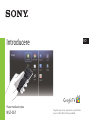 1
1
-
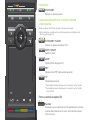 2
2
-
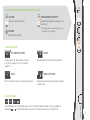 3
3
-
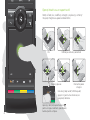 4
4
-
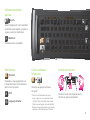 5
5
-
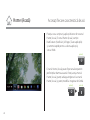 6
6
-
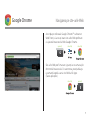 7
7
-
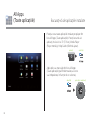 8
8
-
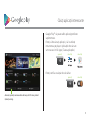 9
9
-
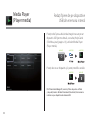 10
10
-
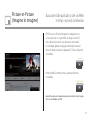 11
11
-
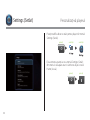 12
12
-
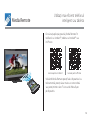 13
13
-
 14
14
-
 15
15
-
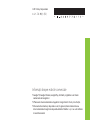 16
16
Lucrări înrudite
Alte documente
-
LG LGD955.AITATS Manual de utilizare
-
LG LGD331.ADEUKG Manual de utilizare
-
LG LGD686.APOLBK Manual de utilizare
-
LG LGD320.ADEUWY Manual de utilizare
-
LG LGD605.ABALBK Manual de utilizare
-
LG LGD605.ABALBK Manual de utilizare
-
LG LGV490.AECUBK Manual de utilizare
-
LG LGV400.AGCCKU Manual de utilizare
-
LG LGV480 Manual de utilizare
-
LG LGD802.AVDSBK Manual de utilizare